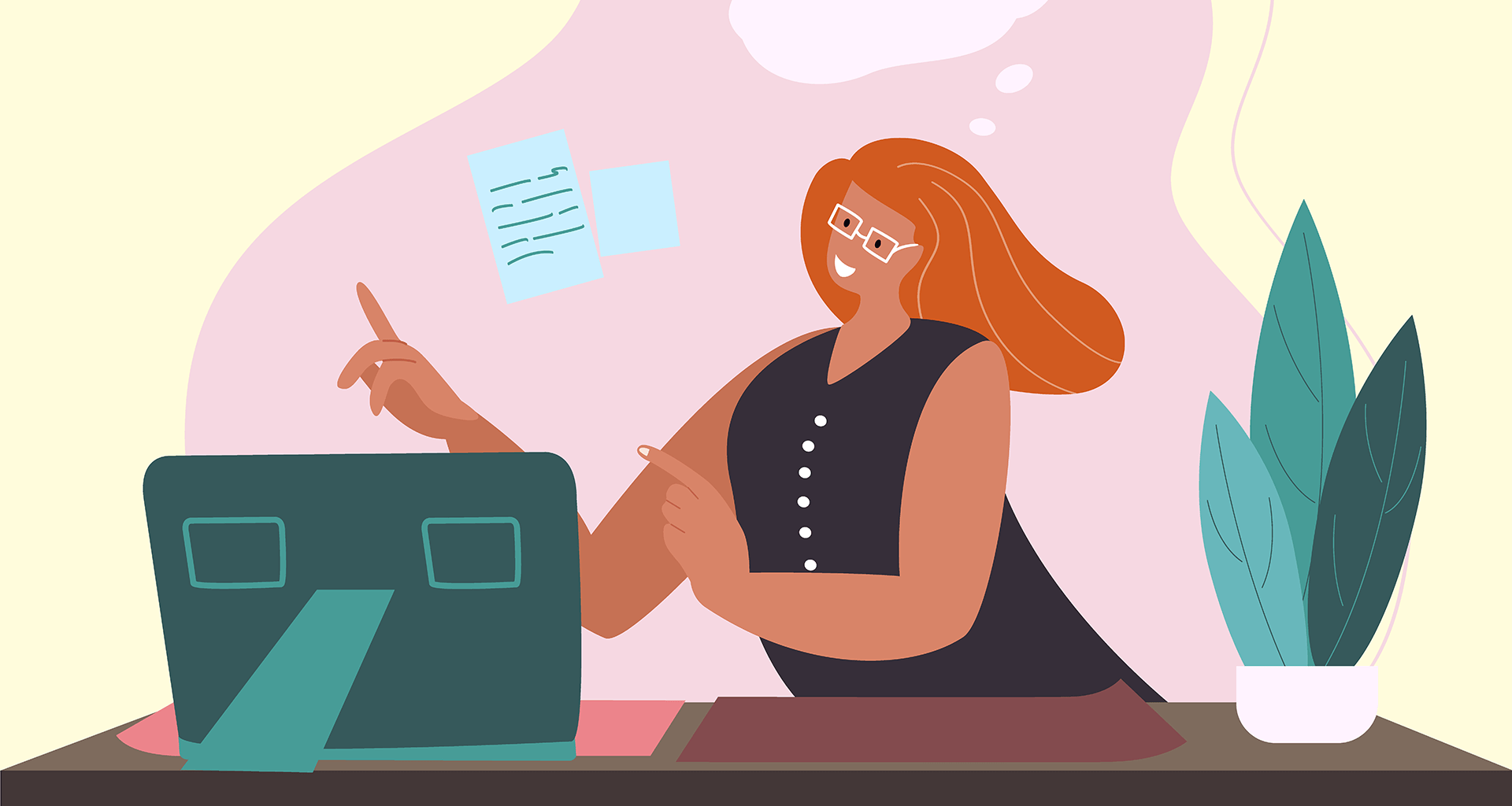Ein Textverarbeitungsprogramm ist ein digitales Werkzeug, mit dem Sie Textdokumente auf Ihrem Computer oder Smart Device erstellen, bearbeiten, formatieren und speichern können. Es gibt kaum jemanden, der nicht schon einmal ein Textverarbeitungsprogramm benutzt hat, denn es bietet eine Reihe von Vorteilen gegenüber dem herkömmlichen Stift und Papier.
Da aber jeder Mensch unterschiedliche Fähigkeiten hat, dachten wir, es wäre nützlich, einen einfachen, aber detaillierten Blick auf Textverarbeitungssoftware zu werfen und zu erfahren, was die grundlegenden Funktionen sind und wo Sie sie finden können. So, das war die Einführung - jetzt geht es um Textverarbeitungssoftware und was sie alles kann.
Die Grundlagen:
Wir fangen ganz von vorne an, und wenn Sie dies lesen, wissen Sie wahrscheinlich, was als Nächstes kommt. Aber dies ist ein "101"-Artikel, also gehen wir gleich zu den Grundlagen der Textverarbeitungssoftware über, bevor wir einen Blick auf alles andere werfen.
1. welches Textverarbeitungsprogramm sollte ich verwenden?
Es gibt viele Textverarbeitungsprogramme, jedes mit seinen eigenen Merkmalen und Funktionen - und wenn Sie ein Anfänger sind, kann es sein, dass Sie sich ein wenig überfordert fühlen, wenn Sie wissen, welches Programm Sie wählen sollen. Hier sind einige der gebräuchlichsten Programme.
Microsoft Word: Der Industriestandard, der eine breite Palette von Tools für den beruflichen und privaten Gebrauch bietet.
Google Docs: Ein kostenloses, cloudbasiertes Textverarbeitungsprogramm mit hervorragenden Funktionen für die Zusammenarbeit. Perfekt für die Arbeit an Dokumenten mit anderen online.
Apple Pages: Pages wurde für Mac-Benutzer entwickelt, bietet eine benutzerfreundliche Oberfläche und lässt sich nahtlos in andere Apple-Produkte integrieren.
MobiDocs: Dies ist eine sehr brauchbare Alternative zu Microsoft Word, die ein hohes Maß an Kompatibilität mit anderen Dateiformaten bietet und nur ein Teil eines Office-Pakets ist, das auch MobiSheets und MobiSlides umfasst.
Wenn Sie sich bei der Auswahl ein wenig überfordert fühlen, werfen Sie einen Blick auf unseren Leitfaden, was Sie bei einem kostenlosen Textverarbeitungsprogramm beachten sollten.
2. Allgemeine Begriffe für Textverarbeitungsprogramme
In diesem Leitfaden werden Sie auf eine Reihe von Begriffen stoßen. Für alle Fälle haben wir ein Glossar mit den gängigsten Begriffen zusammengestellt. Da das aber ein bisschen lang sein könnte, ist es in einem Dropdown-Format. Klicken Sie also einfach auf den Link unten, um die Definitionen ein- oder auszublenden.
Gängige Begriffe sehen
3. Die Benutzeroberfläche verstehen
Die meisten Textverarbeitungsprogramme haben ein ähnliches Layout, das so gestaltet ist, dass alles, was Sie brauchen, leicht sichtbar und zugänglich ist.
Für den folgenden Leitfaden und die Bildschirmfotos verwenden wir MobiDocs.
Menüs: Die Menüs befinden sich am oberen Rand des Bildschirms und enthalten eine Liste von Befehlen, die nach Funktionen geordnet sind (z. B. Datei, Bearbeiten, Formatieren).
Symbolleisten: Reihen von Symbolen, die schnellen Zugriff auf häufig verwendete Befehle wie Schriftart, Fett- oder Kursivdruck bieten. Sie können die Symbolleisten so anpassen, dass die von Ihnen am häufigsten verwendeten Befehle angezeigt werden.
Arbeitsbereich: Der Hauptbereich, in dem Sie Ihr Dokument eingeben und bearbeiten. Er ähnelt normalerweise einer leeren Seite und bietet eine visuelle Darstellung Ihrer Arbeit.
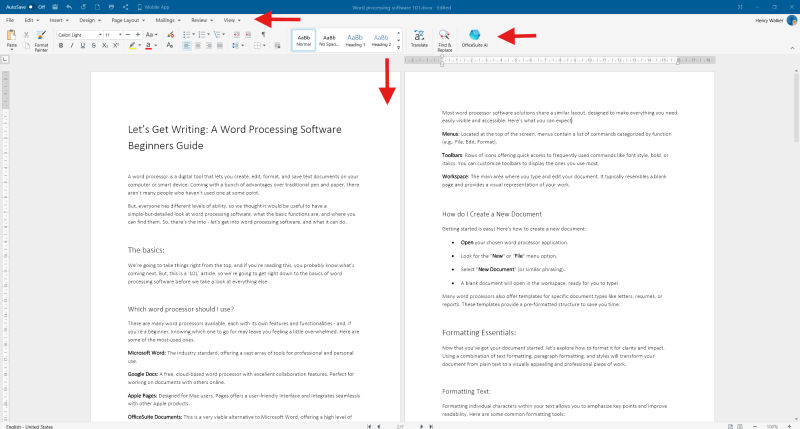
4. Wie man ein neues Dokument erstellt
So erstellen Sie ein neues Dokument:
Öffnen Sie das Textverarbeitungsprogramm Ihrer Wahl.
Suchen Sie die Schaltfläche "Neu" oder "Datei", die Sie normalerweise oben rechts im Menü finden.
Wählen Sie "Neues Dokument" (oder eine ähnliche Formulierung).
Im Arbeitsbereich wird ein leeres Dokument geöffnet, in dem Sie mit dem Schreiben beginnen können.
Textverarbeitungsprogramme bieten auch Vorlagen für bestimmte Dokumenttypen wie Briefe, Lebensläufe oder Berichte an, die eine vorformatierte Struktur bieten, um Ihnen Zeit zu sparen. Dazu später mehr.
Formatierung:
Jetzt, wo Sie Ihr Dokument begonnen haben, sollten Sie sich ansehen, wie Sie es formatieren, um es klar und deutlich zu machen. Mit einer Kombination aus Textformatierung, Absatzformatierung und Formatvorlagen wird Ihr Dokument von einem einfachen Text zu einem optisch ansprechenden und professionellen Werk.
5. Wie man Text formatiert
Durch die Formatierung einzelner Zeichen in Ihrem Text können Sie wichtige Punkte hervorheben und die Lesbarkeit verbessern. Hier sind einige gängige Formatierungswerkzeuge:
Fettschrift: Hebt den Text hervor, wird oft für Überschriften oder wichtige Informationen verwendet.
Kursiv: Betont oder kennzeichnet fremde Wörter oder Ausdrücke.
Unterstreichen: Kann zur Hervorhebung oder für Hyperlinks verwendet werden (je nach Kontext).
Schriftarten, Farben und Größen: Wählen Sie aus verschiedenen Schriftarten (z. B. Times New Roman, Arial), um ein bestimmtes Erscheinungsbild zu erzielen. Passen Sie die Schriftgröße und -farbe an, um die Lesbarkeit zu verbessern oder um Überschriften vom Fließtext zu unterscheiden.
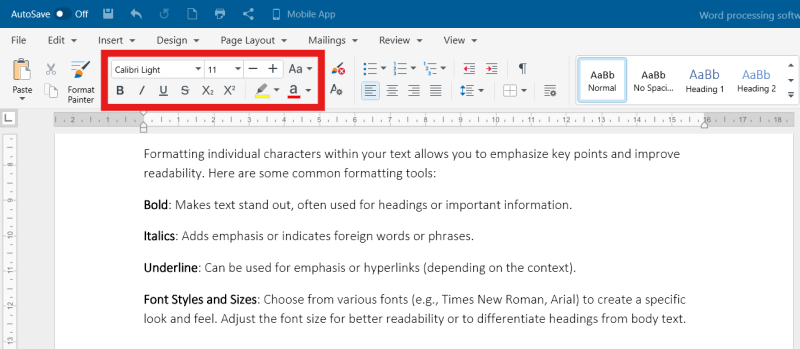
6. Absatzformatierung
Die Formatierung ganzer Absätze wirkt sich auf deren Gesamtdarstellung und Organisation aus und kann dazu beitragen, dass Ihr Dokument schneller lesbar und übersichtlicher wird.
Ausrichtung: Richten Sie Ihren Text links, rechts, zentriert oder im Blocksatz (gerade Kanten auf beiden Seiten) aus.
Einrückung: Schaffen Sie Platz am Anfang eines jeden Absatzes, um ein sauberes, geordnetes Erscheinungsbild zu erzielen.
Zeilenabstand: Passen Sie den Abstand zwischen den Textzeilen an, um die Lesbarkeit zu verbessern.
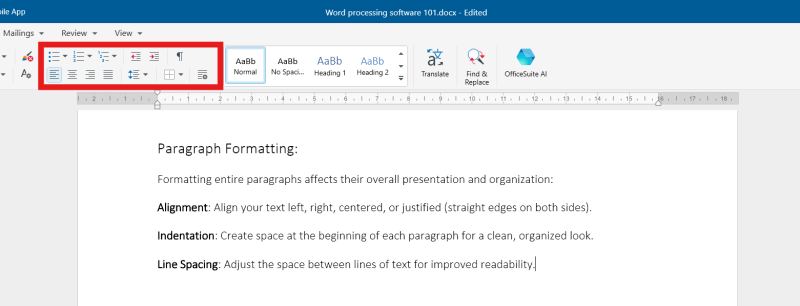
7. Anwendung von Formatvorlagen
Formatvorlagen sind vordefinierte Sätze von Formatierungsoptionen, die mit einem einzigen Mausklick auf den Text angewendet werden können, wodurch die Einheitlichkeit des gesamten Dokuments gewährleistet wird und Sie sich die Zeit sparen, die Sie für jede einzelne Formatierung aufwenden müssen.
Die meisten Textverarbeitungsprogramme bieten eine Vielzahl integrierter Formatvorlagen wie Überschrift 1, Überschrift 2, Fließtext und Bildunterschrift. Sie können auch benutzerdefinierte Stile erstellen, die Ihren speziellen Anforderungen entsprechen.
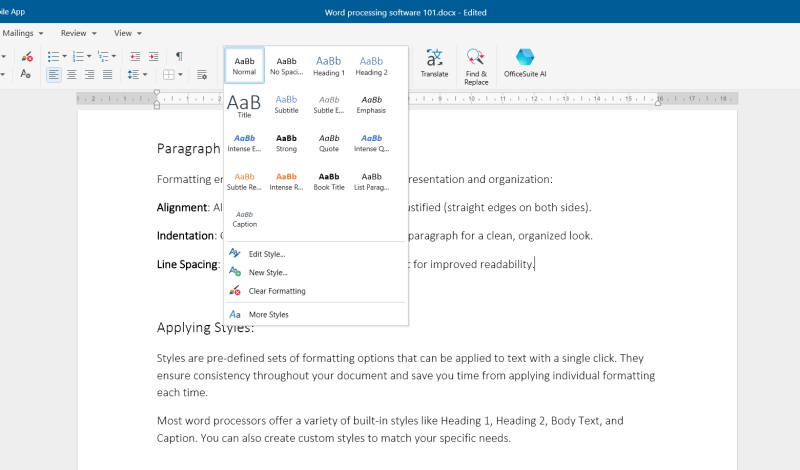
Bearbeitung:
8. Ausschneiden, Kopieren, & Einfügen von Text
Mit diesen gängigen Textverarbeitungsfunktionen können Sie Textabschnitte effizient neu anordnen oder Inhalte aus anderen Quellen kopieren. Sie finden sie im Menü "Bearbeiten" oder indem Sie mit der rechten Maustaste auf den markierten Text klicken.
Ausschneiden: Entfernt den markierten Text von seiner aktuellen Position und speichert ihn vorübergehend in der Zwischenablage (einem verborgenen Speicherbereich). Sie können das Tastaturkürzel Strg+X
Kopieren: Erstellt ein Duplikat des markierten Textes in der Zwischenablage, wobei der Originaltext erhalten bleibt. Sie können das Tastaturkürzel Strg+C
Einfügen: Fügt den Inhalt der Zwischenablage an der aktuellen Cursorposition in Ihr Dokument ein. Sie können das Tastaturkürzel Strg+V.
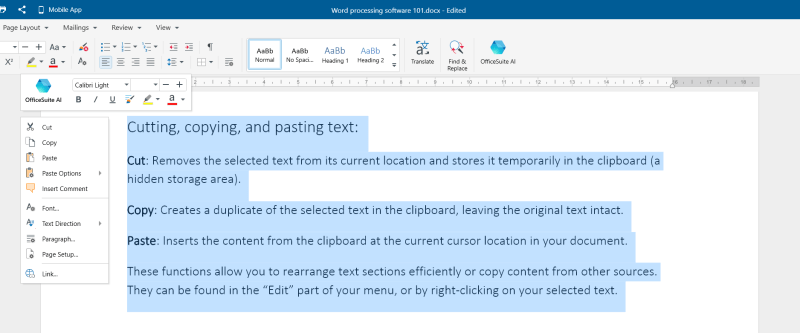
9. & finden ersetzen
Finde: Findet bestimmte Wörter oder Ausdrücke in Ihrem Dokument. Dies ist hilfreich bei der Suche nach Tippfehlern, Unstimmigkeiten oder bestimmten Informationen.
Ersetzen: Findet nicht nur, sondern ermöglicht es Ihnen auch, den gesuchten Begriff durch ein anderes Wort oder einen anderen Satz zu ersetzen. Dies ist ein leistungsfähiges Werkzeug, um schnell und präzise umfangreiche Änderungen vorzunehmen.
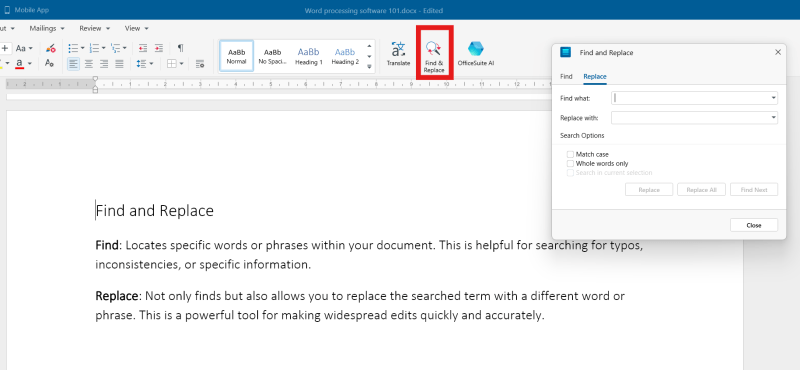
10. Rückgängig machen und wiederherstellen
Diese Bearbeitungswerkzeuge geben Ihnen die Freiheit, zu experimentieren und Änderungen vorzunehmen, ohne Angst vor dauerhaften Fehlern.
Rückgängig machen: Macht die letzte Aktion, die Sie durchgeführt haben, rückgängig. Diese Funktion ist die Rettung, wenn Sie versehentlich etwas löschen oder eine unerwünschte Änderung vornehmen. Die meisten Textverarbeitungsprogramme ermöglichen es Ihnen, mehrere Aktionen rückgängig zu machen.
Wiederholen: Macht eine rückgängig gemachte Aktion rückgängig und stellt die Änderung, die Sie zuvor rückgängig gemacht haben, wieder her.
Sie finden "Rückgängig" und "Wiederherstellen" unter dem Menüpunkt "Bearbeiten" Ihres oberen Menüs oder durch Klicken auf den Zurück-Pfeil in der oberen Symbolleiste.
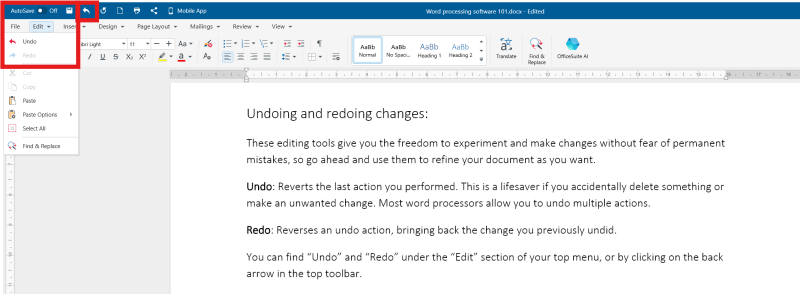
11. Arbeiten mit Bildern, Formen, & Tabellen
Einfügen von Bildern und Formen: Fügen Sie Bilder, Diagramme oder Grafiken ein, um Ihr Dokument visuell aufzuwerten. Die meisten Textverarbeitungsprogramme ermöglichen es, Ihre Computerdateien oder sogar Online-Quellen zu durchsuchen, um Bilder zu finden.
Bilder formatieren: Ändern Sie die Größe, schneiden Sie Bilder zu und passen Sie Bildeigenschaften wie Helligkeit und Kontrast an, um sie nahtlos in das Layout Ihres Dokuments zu integrieren.
Erstellen und Formatieren von Tabellen: Organisieren Sie Informationen übersichtlich mit Tabellen. Sie können Zeilen und Spalten einfügen, Zellränder definieren und Zellen für ein professionelles Aussehen zusammenführen.
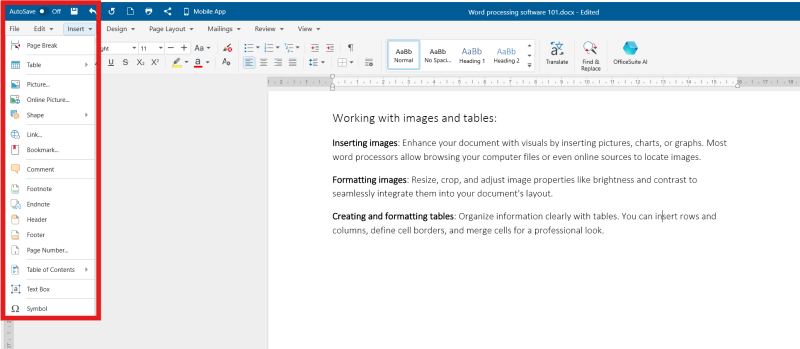
12. Kopfzeilen, Fußzeilen, & Listen
Listen: Verwenden Sie Aufzählungen oder nummerierte Listen, um Informationen klar und prägnant darzustellen. Hervorragend geeignet für Schritte in einem Prozess, wichtige Punkte oder Merkmale eines Produkts.
Kopf- und Fußzeilen sind Bereiche am oberen und unteren Rand einer Seite, in denen wiederkehrende Informationen wie Seitenzahlen, Titel und Datum angezeigt werden, um die Organisation und Lesbarkeit des Dokuments zu verbessern.
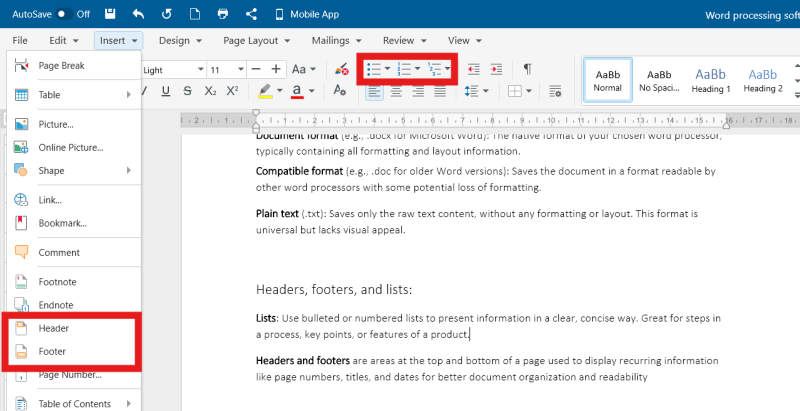
13. Rechtschreibprüfung & Autokorrektur
Sie brauchen sich keine Sorgen um Ihre Rechtschreibung zu machen. Je nach Textverarbeitungsprogramm finden Sie die Funktionen zur Rechtschreibprüfung auf der Registerkarte "Überprüfung" im oberen Menü.
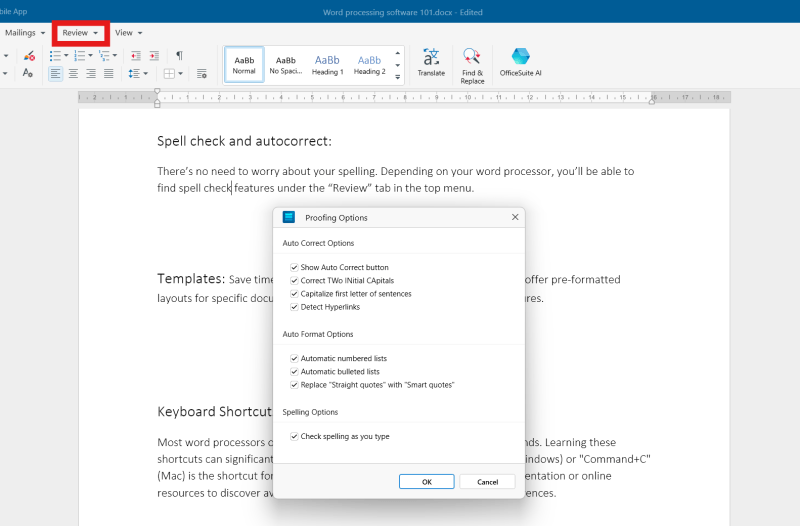
14. KI-Hilfe
Einige Textverarbeitungsprogramme verfügen über einen KI-Assistenten, der Sie beim Schreiben unterstützt. Bei MobiDocs klicken Sie einfach auf die Schaltfläche in der Symbolleiste und lassen sich vom Assistenten bei der Verfeinerung Ihrer Texte helfen. Mehr dazu hier.
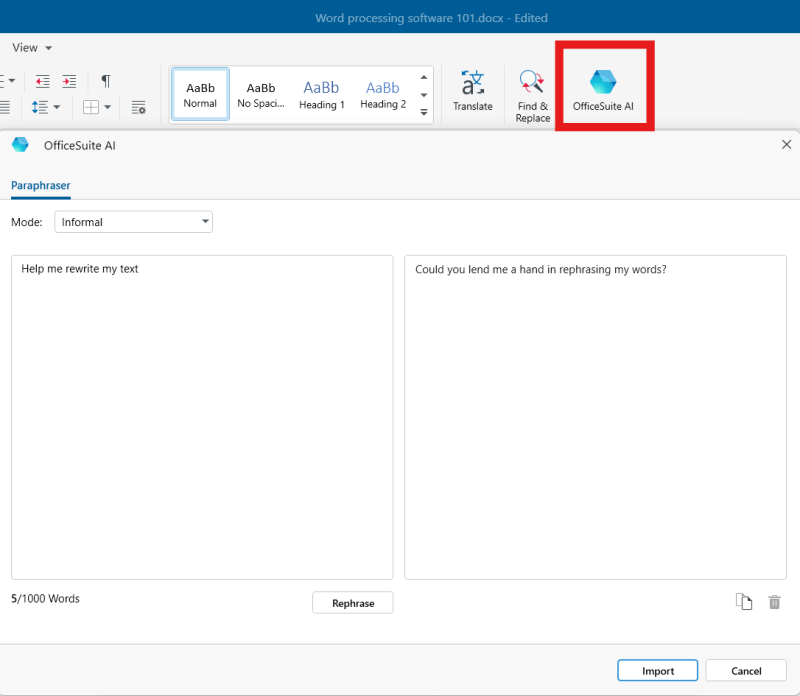
15. Vorlagen
Sparen Sie Zeit und Mühe durch die Verwendung vorgefertigter Vorlagen. Diese bieten vorformatierte Layouts für bestimmte Dokumenttypen wie Lebensläufe, Geschäftsbriefe oder Broschüren. Sie finden diese Vorlagen normalerweise unter dem Menüpunkt "Datei" zu finden, wo Sie dann auf "" klicken müssenNeu" klicken, oder wenn Sie ein neues, leeres Dokument öffnen.
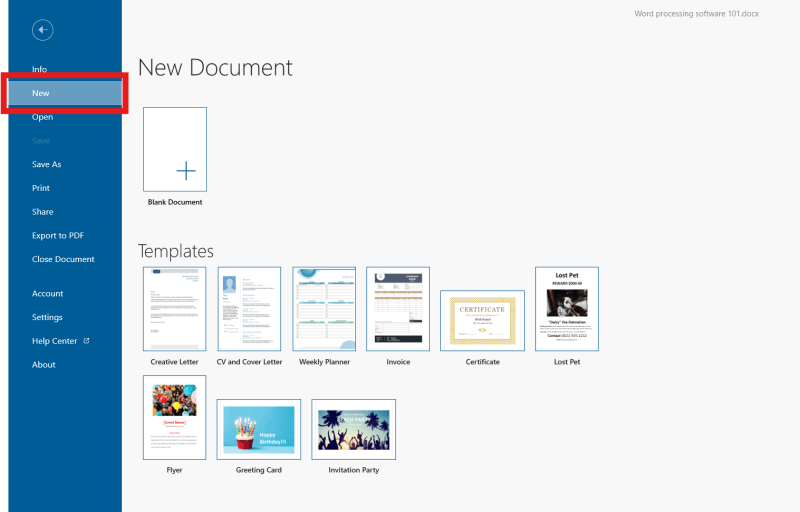
16. Tastaturkürzel
Die meisten Textverarbeitungsprogramme bieten Tastaturkürzel für häufig verwendete Befehle. Das Erlernen dieser Tastenkombinationen kann Ihre Produktivität erheblich steigern. Hier sind einige der häufigsten, die Sie in MobiOffice und anderen Textverarbeitungen verwenden können. Die Tastenkombinationen können je nach verwendeter Software variieren.
Fettschrift: Strg+B
Kursiv: Strg+I
Unterstreichen: Strg+U
Drucken: Strg+P
Speichern: Strg+s
Suchen: Strg+F
Ersetzen: Strg+H
Kopieren: Strg+C
Ausschneiden: Strg+X
Einfügen: Strg+V
Kollaboration und gemeinsame Nutzung
Die gemeinsame Nutzung Ihrer Arbeit ist einfach. Die meisten Textverarbeitungsprogramme bieten integrierte Freigabefunktionen, darunter die Möglichkeit, Ihre Arbeit in einem Cloud-Speicherdienst wie MobiDrive, Google Drive oder OneDrive zu speichern. Innerhalb der Plattform können Sie dann andere einladen, auf das Dokument zuzugreifen und es zu bearbeiten, indem Sie einen Link freigeben.
Dies ermöglicht eine Zusammenarbeit in Echtzeit, bei der jeder die Änderungen sofort sehen kann. Alternativ können Sie auch eine Kopie Ihres Dokuments als PDF oder in einem anderen Format senden, je nachdem, ob Sie es bearbeiten oder nur ansehen möchten.
Hier finden Sie viele weitere Informationen zur Verwendung von MobiDrive.
17. Speichern Ihrer Arbeit
Bevor Sie Ihre Arbeit weitergeben, sollten Sie sie unbedingt speichern. Die meisten Textverarbeitungsprogramme bieten verschiedene Dateiformate zur Auswahl an, aber hier sind einige der gängigsten, die Sie finden werden.
Dokument-Format (z. B. .docx für Microsoft Word): Das systemeigene Format des von Ihnen gewählten Textverarbeitungsprogramms, das in der Regel alle Formatierungs- und Layoutinformationen enthält.
Kompatibles Format (z. B. .doc für ältere Word-Versionen): Speichert das Dokument in einem Format, das von anderen Textverarbeitungsprogrammen gelesen werden kann, wobei möglicherweise einige Formatierungen verloren gehen.
Einfacher Text (.txt): Speichert nur den reinen Textinhalt, ohne jegliche Formatierung oder Layout. Dieses Format ist universell einsetzbar, aber optisch nicht sehr ansprechend.
PDF: Das Speichern Ihrer Arbeit im PDF-Format ist eine gute Möglichkeit, die Formatierung der Datei beizubehalten, wenn Sie nicht sicher sind, welche Software oder welches Gerät der Empfänger verwendet. In unserem praktischen Leitfaden erfahren Sie mehr darüber, wie Sie Seiten als PDF speichern können.
Sie können Ihre Arbeit speichern, indem Sie auf "Datei" in Ihrem oberen Menü klicken oder die Tastenkombination Strg+S.
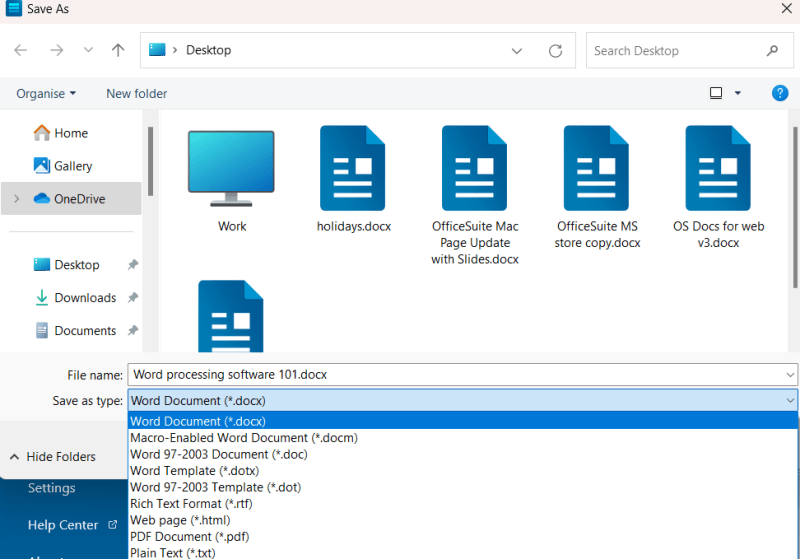
18. Kommentare & Verfolgte Änderungen
Auch wenn Sie nicht in Echtzeit arbeiten, können Sie über Kommentare und Änderungsverfolgung zusammenarbeiten:
Kommentare: Sie können direkt im Dokument Notizen oder Fragen hinterlassen, die andere sehen und bearbeiten können.
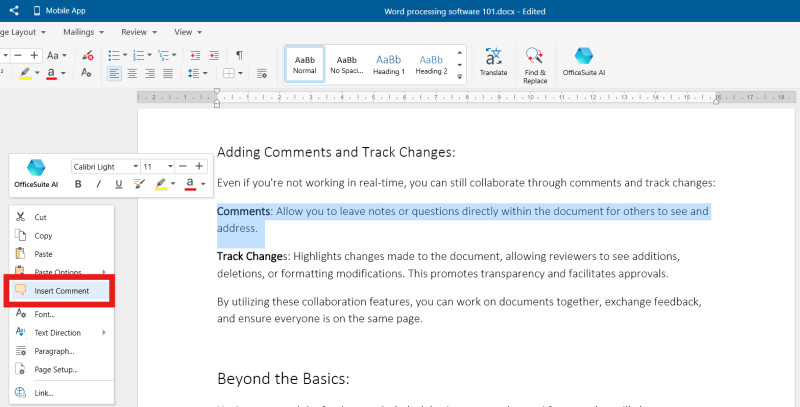
Änderungen verfolgen: Hebt Änderungen am Dokument hervor, so dass Prüfer Hinzufügungen, Löschungen oder Formatierungsänderungen sehen können. Dies fördert die Transparenz und erleichtert die Freigabe.
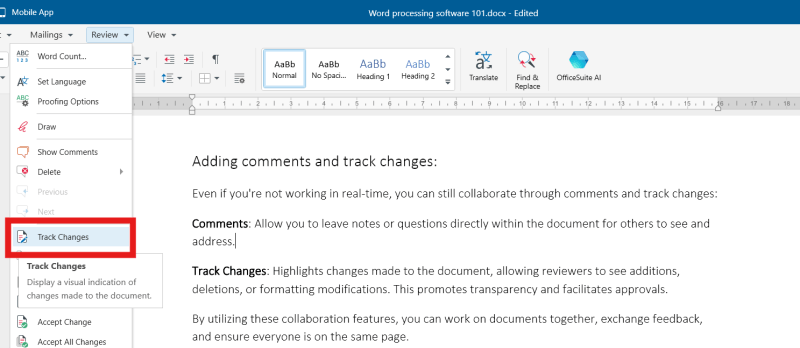
Mithilfe dieser Funktionen für die Zusammenarbeit können Sie gemeinsam mit anderen an Dokumenten arbeiten, Feedback austauschen und sicherstellen, dass alle Beteiligten auf demselben Stand sind.
19. Drucken
Sobald Ihr Dokument fertiggestellt ist, möchten Sie vielleicht eine physische Kopie ausdrucken. Dabei ist Folgendes zu beachten:
Formatierung für den Druck: Passen Sie Ränder, Kopf- und Fußzeilen an, um sicherzustellen, dass alles richtig auf die Seite passt. Mit der Funktion "Druckvorschau" können Sie sich das Layout vor dem Druck ansehen.
Druckoptionen: Die meisten Textverarbeitungsprogramme bieten Druckoptionen, z. B. die Auswahl der zu druckenden Seiten, die Anzahl der Kopien und den beidseitigen Druck (Duplexdruck).
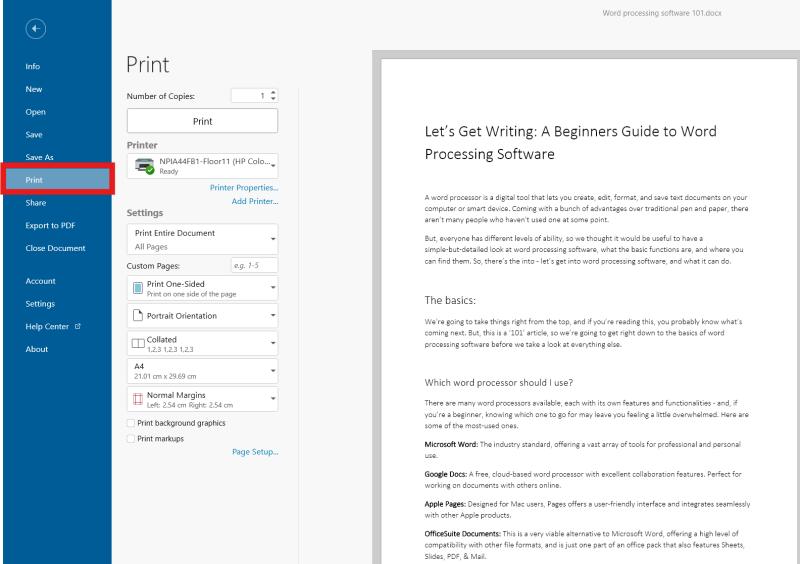
20. Weitere Tipps zur Textverarbeitung
Dies ist ein kurzer Einblick in die Verwendung eines Textverarbeitungsprogramms und sollte ausreichen, um Sie dazu zu bringen, fröhlich weiter zu tippen. Die gute Nachricht ist, dass wir eine Reihe weiterer Artikel haben, die Ihnen bei der Erstellung schriftlicher Inhalte mit MobiDocs oder einem anderen Textdokument helfen können.
Wie man Seiten in PDF konvertiert - Erfahren Sie mehr über PDFs, warum sie großartig sind und wie Sie Ihre Arbeit konvertieren können.
Kopieren eines Word-Dokuments - Das Kopieren eines Word-Dokuments ist wichtig, wenn Sie Ihre Arbeit weitergeben oder aufbewahren möchten. So geht's.
Worauf man bei einem kostenlosen Textverarbeitungsprogramm achten sollte - Es gibt viele Textverarbeitungsprogramme, aber wie wählt man eines aus? Das können Sie hier herausfinden.
Brainstorming mit Dokumenten - Textverarbeitungsprogramme sind ein hervorragendes Werkzeug für das Brainstorming. Hier sind einige Tipps, wie Sie Ihrer Kreativität freien Lauf lassen können.